1、在华硕主板电脑上插入启动U盘,重启过程中按F8调出启动菜单,选择识别到的U盘,按回车键;

2、启动进入U盘菜单,在菜单中选择【02】运行PE系统;

3、如果需要分区,运行Diskgenius分区工具,删除分区再选择【快速分区】;

4、选择分区的数目,设置各分区的大小,点击确定进行格式化;

5、打开PE一键装机,保持默认的设置,选择要安装的位置如C盘,点击确定;

6、转到这个界面,执行系统的解压操作;
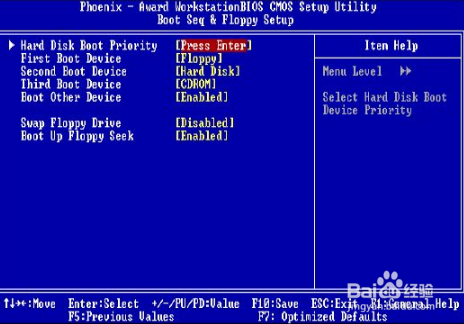
7、接着电脑自动重启,拔出U盘,开始安装系统;

8、之后的安装过程都是自动进行的,等待安装完成即可。

9、以上就是小编带给大家的华硕x299主板装系统教程的关键所在,希望大家可以喜欢,如果喜欢的话可以点赞哦,也可以发表自己的看法
